這個U盤是金士頓的,下面是ChipGenius檢測的結果,可以看到主控是ps2251-07,閃存是鎂光的,下面小編就為大家介紹一下鎂光的量產的圖文教程,是這個主控的參考一下,希望會對大家有所幫助:
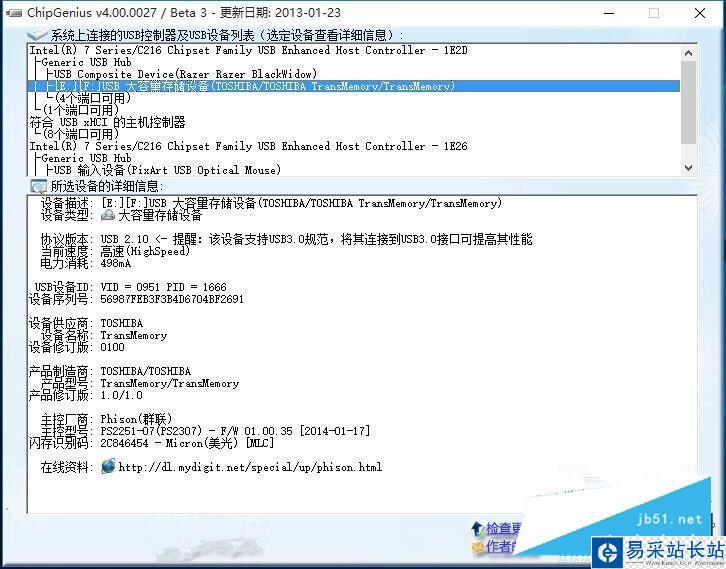
用的工具是群聯黑片量產工具UPTool v2.089(2014.06.20)點擊可下,至于掉不掉速我還沒測試,量不量產自己衡量吧。
設置圖如下:
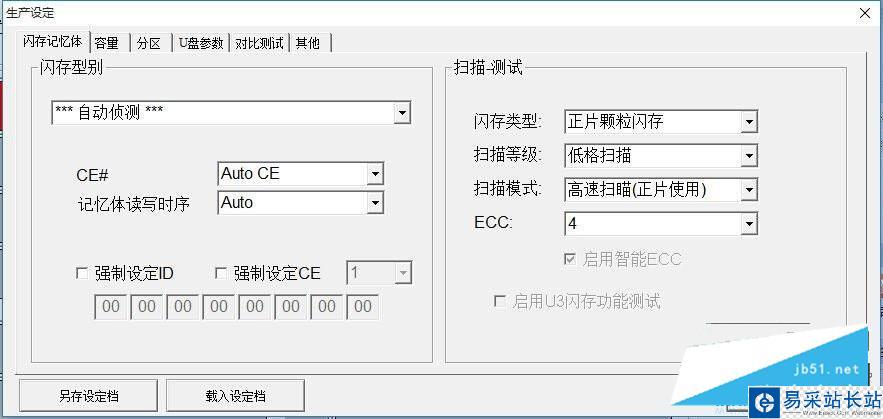
打開工具后選擇設定,選到閃存記憶體,然后選擇正品閃存顆粒,低格掃描,高速掃描。ECC選4
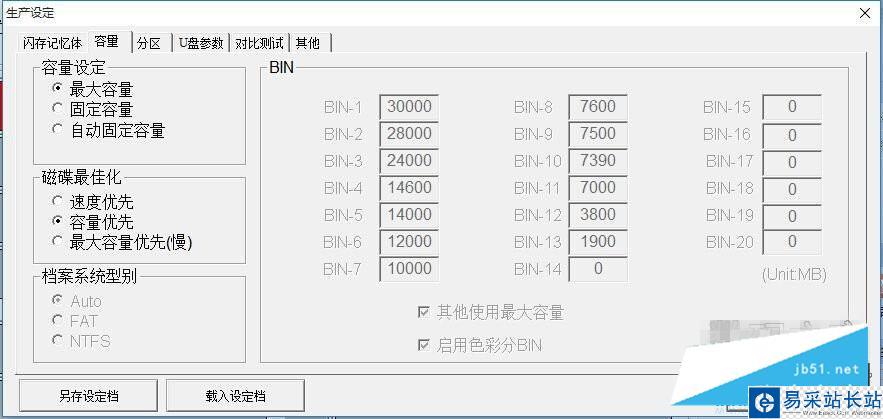
如圖然后選擇容量,選擇最大容量,容量優先。
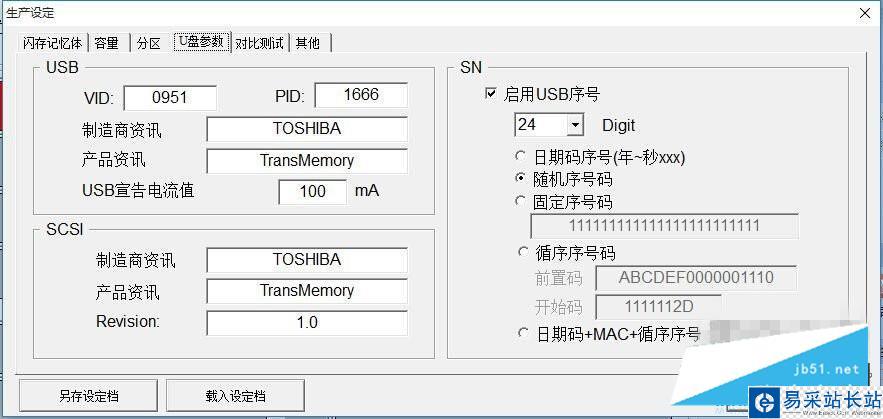
然后這里vid和pid最好填寫你U盤量產前用芯片精靈檢測的結果一樣。其他的電流值也選100比較好,其他就可以自定義了按你喜歡的寫。
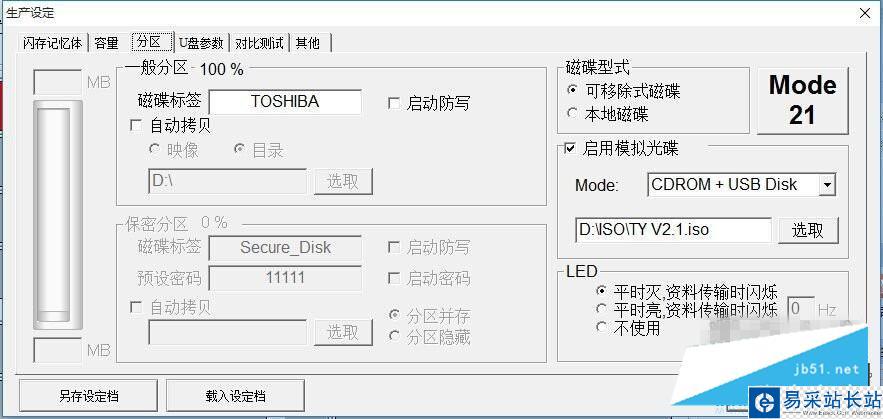
然后重點來了,選擇分區,如果你要制作cdrom啟動盤就應該選21模式,也就是選擇cdrom+usb disk模式。然后選擇cdrom的ISO鏡像路徑,這個iso本站有很多可以下載,在WINPE目錄。
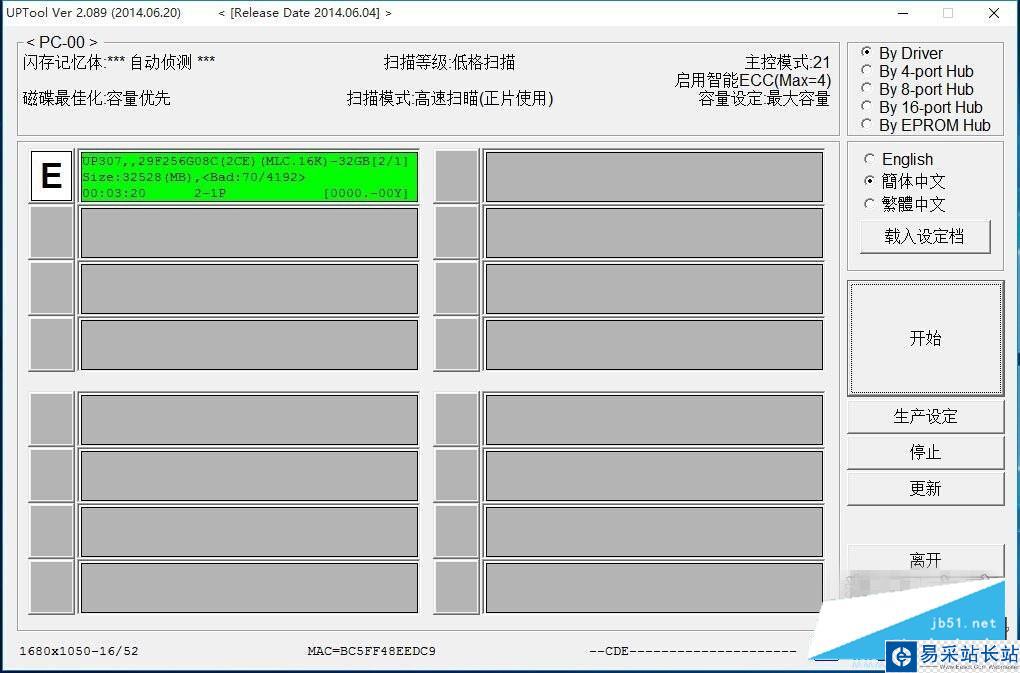
設置好了就可以點開始了,然后直接等量產成功就是了。
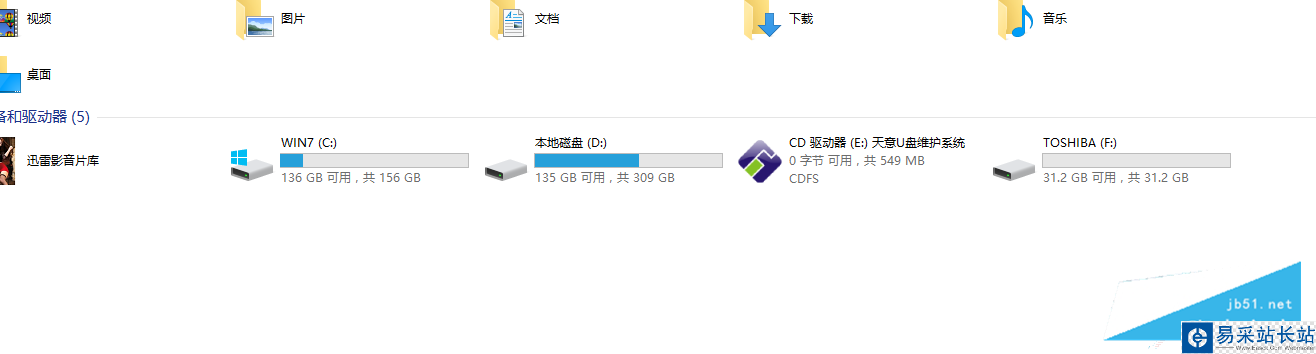
上圖就是量產為cdrom后的盤符了,可以看到U盤已經變成了2個分區,一個正常U盤,一個cdrom啟動盤。
最后提醒:U盤的VID跟PID要改成你檢測到的,不然會紅,如果是這個主控又是這個閃存的朋友可以試試這個教程。
以上就是錯新站長站匯總的關于群聯PS2251-07鎂光閃存黑片工具量產成功圖文教程,大家可以參考一下,希望對大家有幫助!歡迎大家繼續關注其他信息!
|
新聞熱點
疑難解答
圖片精選